Перш ніж розібратися з якої причини гріється ноутбук, потрібно розібратися, що він собою являє. Ноутбук – переносний, портативний пристрій, що виконує безліч цікавих операцій. Іноді, саме те, що пристрій вважається переносним, це і грає з ним злий жарт. Виявилося, саме з-за того, що ноутбук людина постійно носить з собою, відбувається достаток пилу, з-за якого, ноутбук згодом гріється, і пізніше починає вимикатися.
Зараз сучасні пристрої мають систему Вентиляції», і ця система складається з кулера, теплових, мідних трубок. Вентилятор виконує важливу роль, він охолоджує відеокарту, процесор, і багато інших важливих елементів комп’ютера.

За швидкодію всієї системи роботи комп’ютера відповідає процесор, оперативна пам’ять, радіатор, центральний кулер і так далі. Бувають ситуації, коли комп’ютер починає сильно зависати, переустановлення операційної системи не допомагає, і тоді доводиться шукати альтернативний вихід з положення.
У системі є пил.
Перед тим, як приступити до розбирання ноутбука, необхідно переглянути відеоматеріали, здатні допомогти, розбирання ноутбука. Адже в цьому процесі ховається багато підводних каменів, і потрібно бути підкованим в ситуації.
Коли кулер знаходиться в запиленому стані, він починає шумно працювати, і виглядає ця картина приблизно так:

З-за того, що радіатор забитий, він не може втягувати нормально повітря.

Ретельно обдуваючи кожну деталь, людина потім прочищає її щіткою, намагаючись очистити мікросхеми. У більшості випадків, саме детальна чистка допомагає розібратися з багатьма проблемами, що виникають в працездатності ноутбука, і він починає функціонувати далі в штатному режимі.
Заміна термопасти.
Коли звичайна чистка не дала ніякого результату, потрібно виконати більш складну операцію, подивитися, не засохла чи термопаста, що відповідає за теплообмін між функціонуванням пристроїв. Виявилося, що якщо термопаста відсутній в системі, то починає перегріватися ноутбук, а згодом починає його некоректна працездатність.
Паста являє собою багатокомпонентний склад, іменований «Прошарком». Охолоджуюча поверхню і центральний, обчислювальний чіп з’єднані між собою пастою. Саме паста допомагає запобігти перегрівання елементів ноутбука.

Саме так виглядає зовнішній вигляд нашого процесора, коли на ньому засохла паста.

Розібратися з цією проблемою досить легко. Потрібно спочатку стерти висохлий шар пасти, ні в якому разі не можна використовувати гострий предмет для досягнення потрібної мети, інакше можна пошкодити центральний чіп, і тоді ваш ноутбук ніколи не продовжить роботу. Краще всього використовувати дерев’яну стоку, потім візьміть ватяний диск, попередньо змочений в ацетоні, і обезжирьте тим самим поверхню.
Нова, куплена термопаста має такий вигляд:

Візьміть тюбик з купленої пастою, і нанесіть тоненьким шаром на чіп, головне щоб шар не був більше одного міліметра.
З’ясувалося, що буває ноутбук, не починає працювати краще після вчинення цих дій, і тоді доводиться виконувати нові дії. Буває, що не одна з маніпуляцій не допоможе, адже іноді зустрічаються моделі, що відносяться до заводського шлюбу. Тут вже крім заміни самого пристрою більше нічого не допоможе.
Проведення профілактичних дій.
Щоб пристрій не потрапляло багато пилу, потрібно виконати наступні дії, а саме:
– Уникнення приміщень з великою кількістю пилу.
– Не треба класти ноутбук на м’яку поверхню або диван.
– Регулярно варто протирати робочий стіл, на якому ви працюєте за ноутбуком.
– Не забувати прочищати систему вентиляції, вже відомим вам способом.
Якщо ви не задоволені тим, що система охолодження працює, не дуже справно, тоді ви можете докупити охолоджуючу підставку, виглядає вона приблизно таким чином:

Зазвичай в конструкції такого пристрою є два або один кулер, відповідальних за охолодження вашого ноутбука.
Програмне забезпечення, необхідне для проведення тестів.
Можна перевірити температурний режим, використовуючи тестові програми. До них можна віднести такі утиліти, як: Aida 64, Everest, Pc Speed Boost. Скористаємося в якості прикладу програмою Aida 64, він представлений на безкоштовній основі, і може працювати 30 днів на будь-якому комп’ютері або ноутбуці. Після того, як ознайомчий період підходить до завершення, необхідно ввести активаційний код. Коли установка підходить до кінця, і ми запустили програму, ми бачимо таку картину.
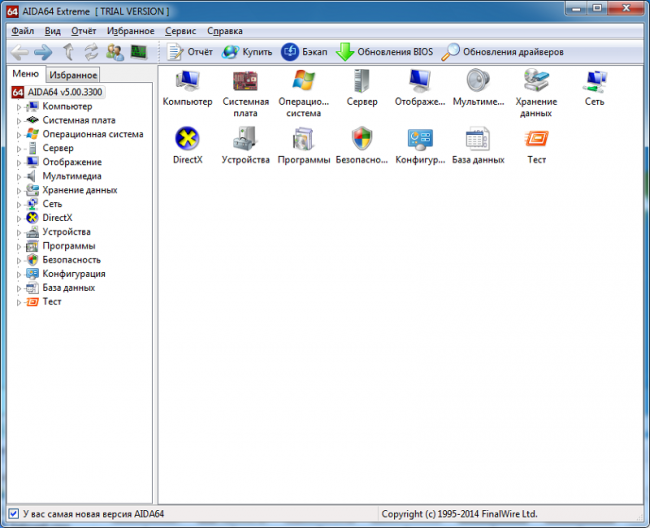
Щоб перевірити скільки температура на процесорі, відеокарті або, потрібно перейти в пункт «Датчики», для цього необхідно відкрити меню «Комп’ютер», тим самим бачачи випадаючий список.
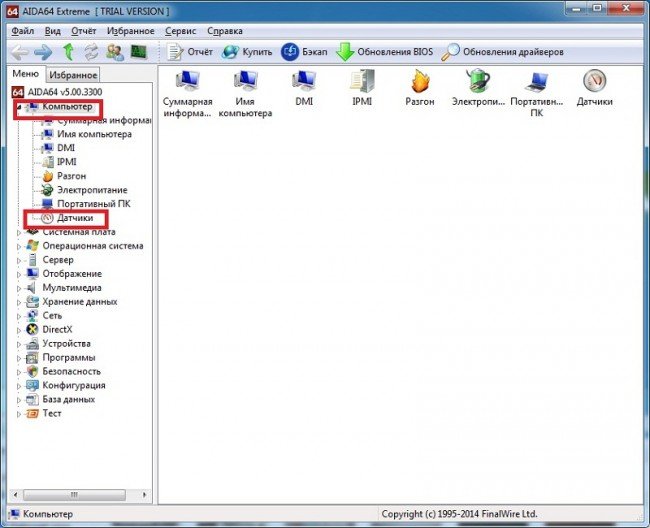
Після виконання цієї дії, на екрані висвітиться інформація про температуру складових пристроїв вашого ноутбука.
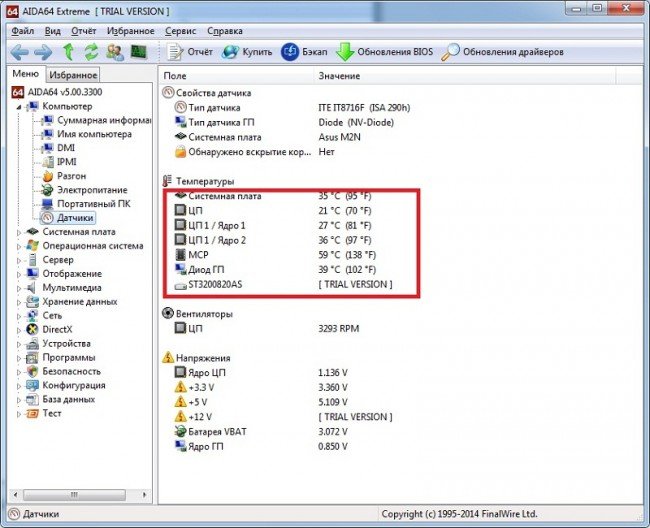
Якщо температура перевищує позначку в 70 градусів, то варто вже бити тривогу, і віднести ноутбук до фахівців для детальної перевірки.


